Функциональность агентского кабинета перенесена в VK Рекламу.
Клиентские кабинеты продолжат стабильно работать в myTarget.
Больше информации по подключению и настройке кабинета VK Рекламы — в справке, а если останутся вопросы, обратитесь к команде поддержки: caresupport@vk.company.
Клиентские кабинеты продолжат стабильно работать в myTarget.
Больше информации по подключению и настройке кабинета VK Рекламы — в справке, а если останутся вопросы, обратитесь к команде поддержки: caresupport@vk.company.
Управление правами менеджера
Как добавить нового менеджера
Предварительно менеджеру необходимо завести почту на mail.ru и авторизоваться на target.my.com:
Перейдите на вкладку «Права доступа» → «Добавить менеджера». Введите имя и почту менеджера.
- если агентство — резидент РФ, то в качестве физического лица,
- если агентство — нерезидент РФ, то как физическое лицо, с той же страной и валютой.
Перейдите на вкладку «Права доступа» → «Добавить менеджера». Введите имя и почту менеджера.
Права доступа
В myTarget можно создать менеджера или наблюдателя.
Выбор типа пользователя
У менеджера может быть три уровня доступа к аккаунту.
У наблюдателя есть доступ только к статистике клиента, но без денежных метрик.
- Право «Только чтение» позволит пользователю видеть ваши кампании и статистику в своём кабинете, но не даст редактировать их.
- Право «Создание и редактирование кампаний» позволит пользователю просматривать и изменять ваши кампании: создавать и редактировать кампании, останавливать, запускать, менять ставку (если хозяин основного аккаунта дал вам право «Создание и редактирование кампаний»),
- Право «Доступ к счету» — это полный доступ к балансу. Пользователь, который имеет такое право, может видеть баланс клиента.
У наблюдателя есть доступ только к статистике клиента, но без денежных метрик.
Будьте внимательны при выборе типа пользователя: вы можете сменить тип только с «Менеджер» на «Наблюдатель». Изменить тип с «Наблюдатель» на «Менеджер» невозможно.
Как привязать клиента к менеджеру
У одного менеджера может быть несколько клиентов, и у одного клиента — несколько менеджеров. Права доступа настраиваются для каждого клиента отдельно. Например, у Клиента 1 менеджер может только просматривать кампании, у Клиента 2 — создавать и редактировать кампании, но без доступа к балансу, у Клиента 3 — имеет полный доступ.
Чтобы добавить нового клиента, откройте вкладку «Права доступа», найдите в списке менеджера и нажмите «Добавить клиентов». Выберите одного или несколько клиентов и права доступа, затем сохраните. Если вы выберете несколько клиентов, права доступа для них будут одинаковыми. Чтобы прикрепить клиентов с другими правами, добавьте их отдельно.
Чтобы изменить права, найдите в списке менеджера и клиента и нажмите «Редактировать».
Чтобы добавить нового клиента, откройте вкладку «Права доступа», найдите в списке менеджера и нажмите «Добавить клиентов». Выберите одного или несколько клиентов и права доступа, затем сохраните. Если вы выберете несколько клиентов, права доступа для них будут одинаковыми. Чтобы прикрепить клиентов с другими правами, добавьте их отдельно.
Чтобы изменить права, найдите в списке менеджера и клиента и нажмите «Редактировать».
Как узнать, к какому менеджеру привязан клиент
Чтобы узнать, к какому менеджеру прикреплен клиент, на вкладке «Права доступа» включите сортировку по клиентам и найдите его в списке или воспользуетесь фильтром на списке клиентов.
Фильтр в списке клиентов
Как отвязать клиента от менеджера
Чтобы отвязать клиента от менеджера, на вкладке «Права доступа» найдите менеджера и клиента, нажмите «Редактировать» → «Закрытие доступа».
Чтобы отвязать всех клиентов, на вкладке «Права доступа» найдите менеджера и нажмите «Забрать клиентов».
Чтобы отвязать всех клиентов, на вкладке «Права доступа» найдите менеджера и нажмите «Забрать клиентов».
Как удалить менеджера
Чтобы отвязать клиента от менеджера, на вкладке «Права доступа» найдите менеджера и нажмите «Удалить менеджера».
Вам помогла эта статья?